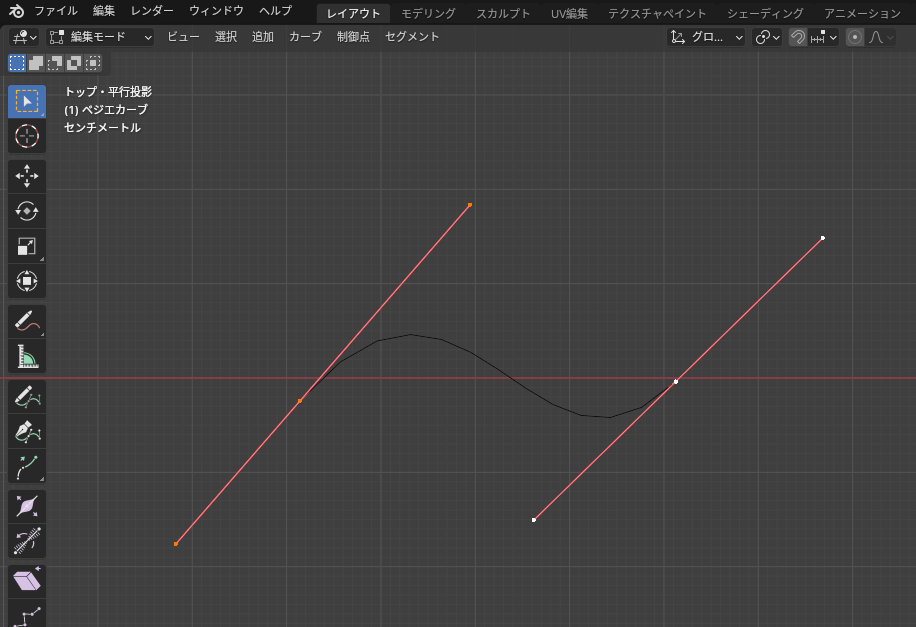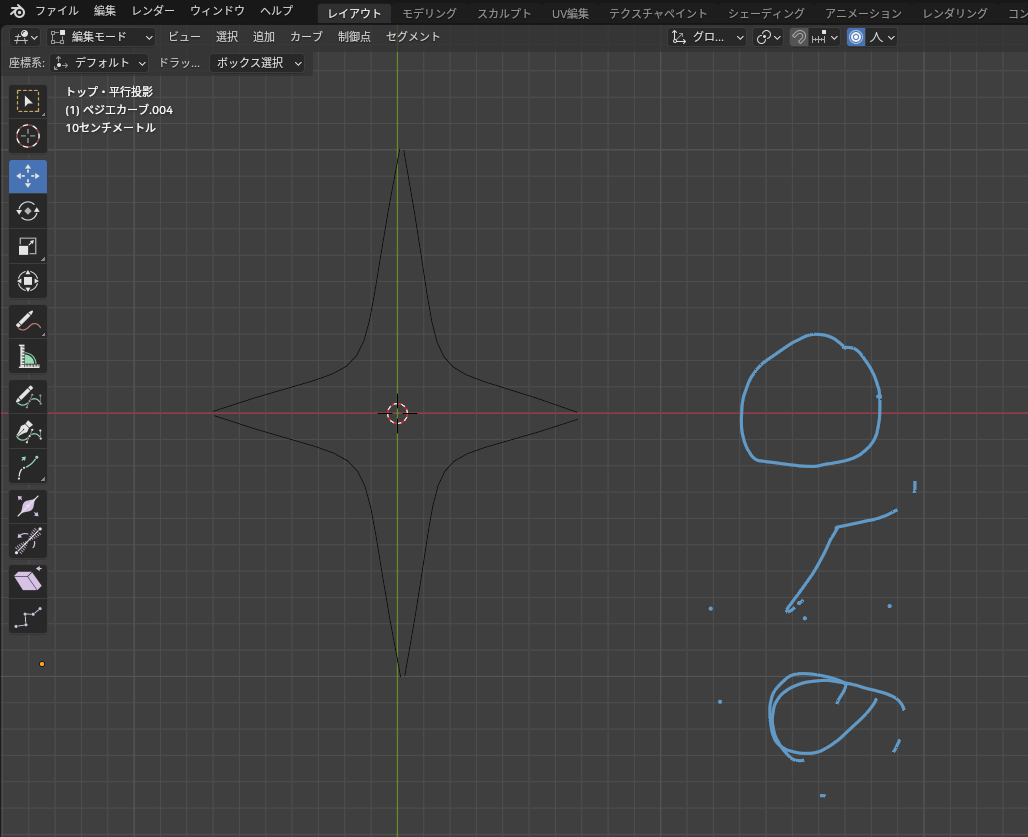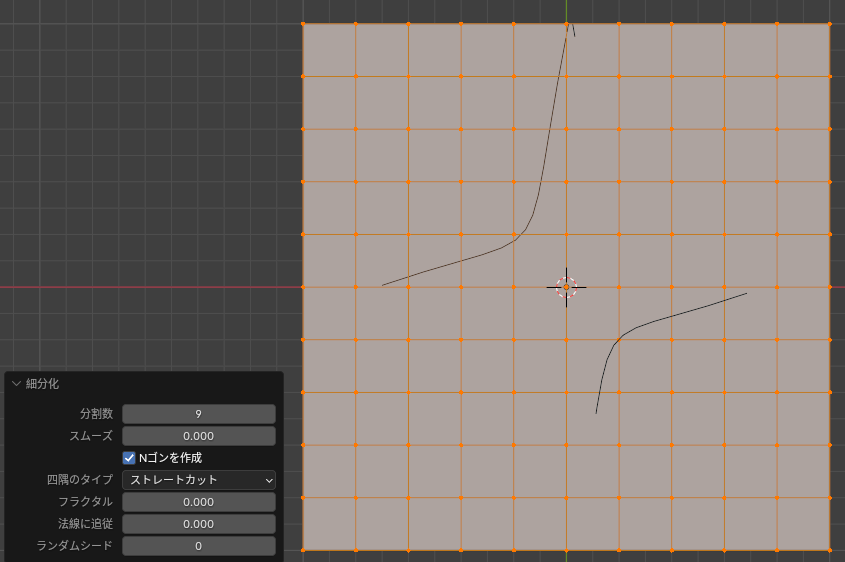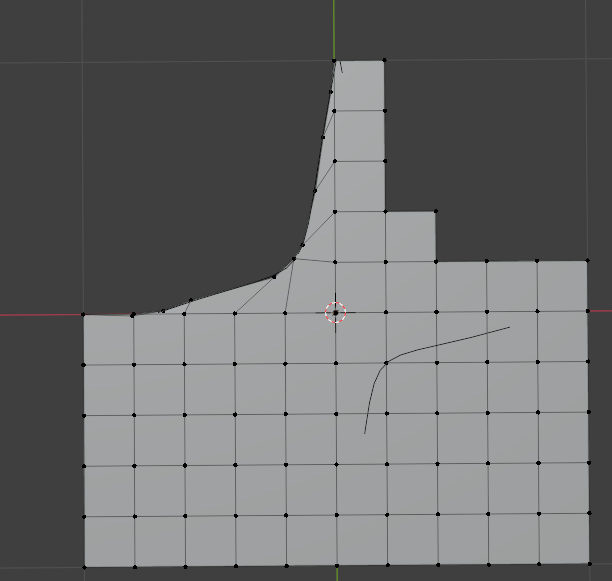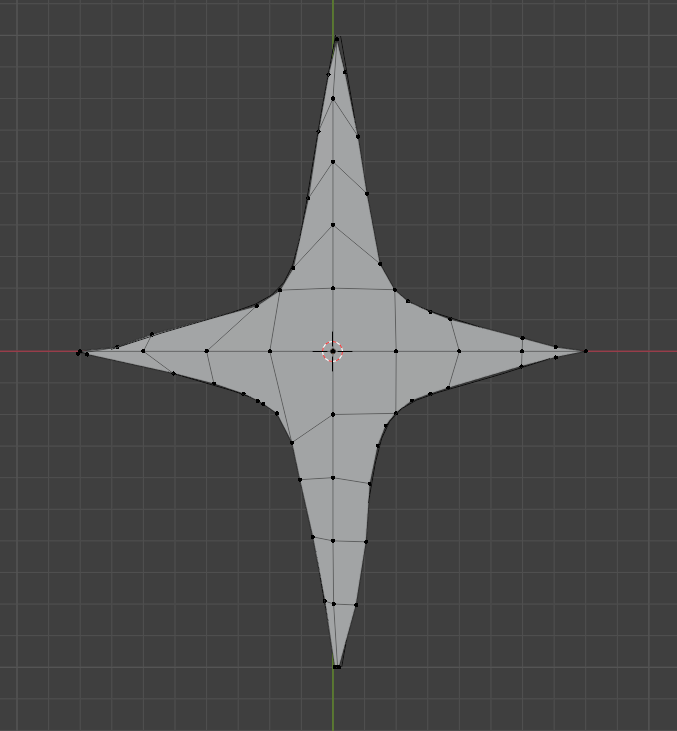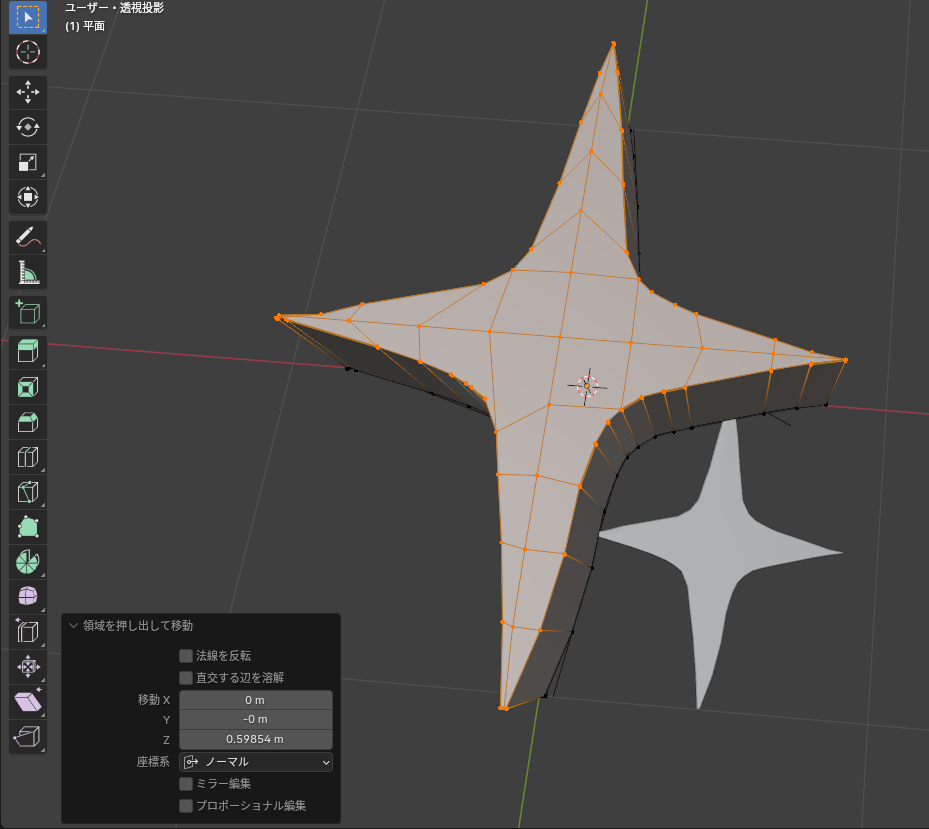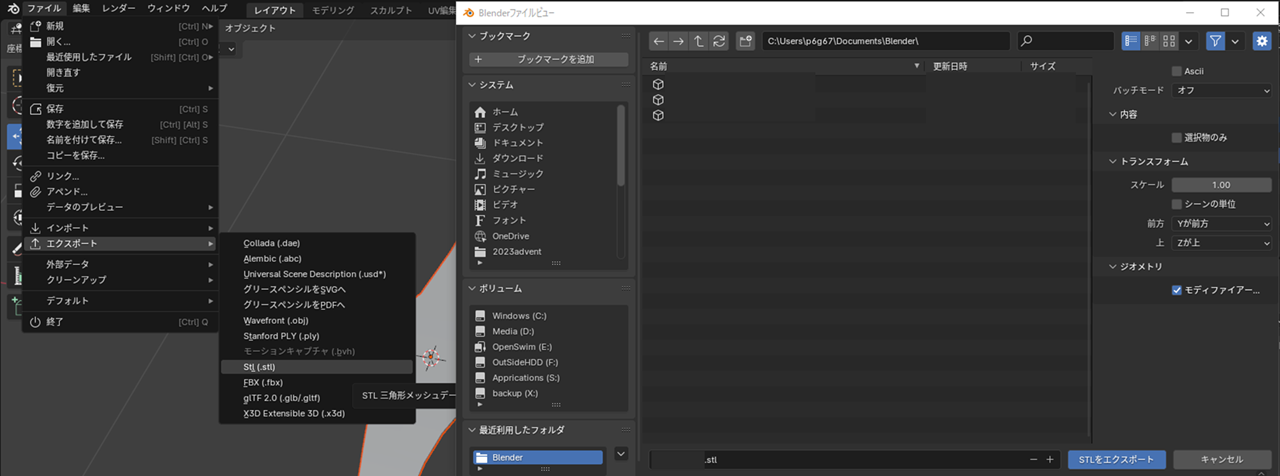前回までのあらすじ
マサラスタイル上映を見に行って,紙吹雪に感化された.
そこで,3Dプリンターで作れるのか実際にやってみようと思った.
手順としては,以下を想定している.
- blenderで紙吹雪3Dモデルを1つ作成 ← 本記事はここ
- スライサーで印刷データに変換
- 紙吹雪を印刷,時間・費用・紙吹雪としての雰囲気を確認
今回は紙吹雪の3Dモデルを実際に作成する.
blenderを触ってこなかったので,どこまでできるのかやってみようと思う.
当記事は,blenderの使用方法を詳細に紹介するものではないので,
正確なblenderの使用方法が知りたい方は,他の方の記事を参考にすることを推奨します.
モデルの作成
前回定めたルールに沿って形を作っていく.
- 【上映ルール】4cm四方以上のサイズを持っている
- 【3Dプリンタの優位性】紙で作成すると大変そうな形をしている
- 【大量生産の可能性】複数毎を同時に印刷できる
- 【紙吹雪の仕様】投げると"紙吹雪"と言えるような形で広がる
紙で大量生産するのが難しそうなのは,曲線を含む図形と真ん中に空間があるの2つの要素だと思う.
そんな要素を持つ使えそうな形を探していると,
「神楽 ひかり」の星の髪飾りが良さそうだと思った.今回はこれを作成する.
blenderのバージョンはv4.0.2を使用した.
チュートリアルの動画を見たもののインターフェースが全然違ったり,用語が分からなかったので,
めちゃくちゃパワープレイで作っている.
1. ベースとなる線をベジエ曲線で引く
shift + aを押すと,オブジェクトの追加画面が出るので,
そこから,カーブ > ベジエを選択する.
tabでモードをオブジェクトモードから編集モードに切り替えると,ベジエ曲線を編集できるようになる.
編集する点を選択すると,ベジエ曲線を描くための編集点が出てくるため,それをクリックしてgを押すと,
動かせるようになる.これで,星型を作っていく.
4つ線を引くとこうなった.
右側に落書きができたが,色々機能を触っていくうちに消せなくなってしまった.
面で見ると割とうまくいっているように思うが...
奥行きに対する考慮がされていないので,
空間上ではつながっていない.3Dで線を引くことすら難しい...
2. 線に沿って平面を張る
ベジエ曲線同様に,shift + aを押して平面を張り付ける.
図形を合わせるために,編集モードで全選択 して右クリック,
細分化することで平面をグリッドとして扱うことができるようになる.
最適な方法が分からないので,点をベースとなる線の上に動かして,
平面を形づくっていく.
結果,こんな感じになった.
曲線が表現できない場合は2点を選択して細分化することで,頂点を増やして
可能な限りベースの線上に頂点を置くようにした.
3. 平面を立体にする
オブジェクトを指定した後に,編集モードに切り替えてEを押すと,平面を立体化させることができる.
Eはextrude(押し出す)の頭文字なので覚えやすい.
ようやく完成.
どうしてもガタガタになっているのが目立つ.
blenderの基礎を勉強したらもっときれいに曲線が引けるんだろうか..
4. モデルをエクスポートする
スライサーソフトに対応したファイルでエクスポートする.
今回は.stlファイルで出力する.
この辺はOfficeのソフトでpdf出力するときの操作と変わらないので特に詰まらなかった.
ここまで,5時間かかった.うち3時間が図形の操作やチュートリアルにある機能がどこにあるか探す時間となった.
知識がないとあまりにも難しすぎる...
まとめ
マサラスタイル上映での紙吹雪を3Dプリンタで作成するために,
blenderで星の髪飾りの3Dモデルを作成した.
初心者がblenderで作業するとなると,空間表現とその操作の難しさに直面して心が折れそうだった.
作ろうとしている物が,自分の好きなもので本当に良かったと思う
ただ,曲線がガタガタだったりクオリティとしてはちょっと中途半端になってしまった.
次回は,作成したモデルをスライサーソフト(CHITUBOX)に入力して
3Dプリンタの印刷データに変換する作業を行う.